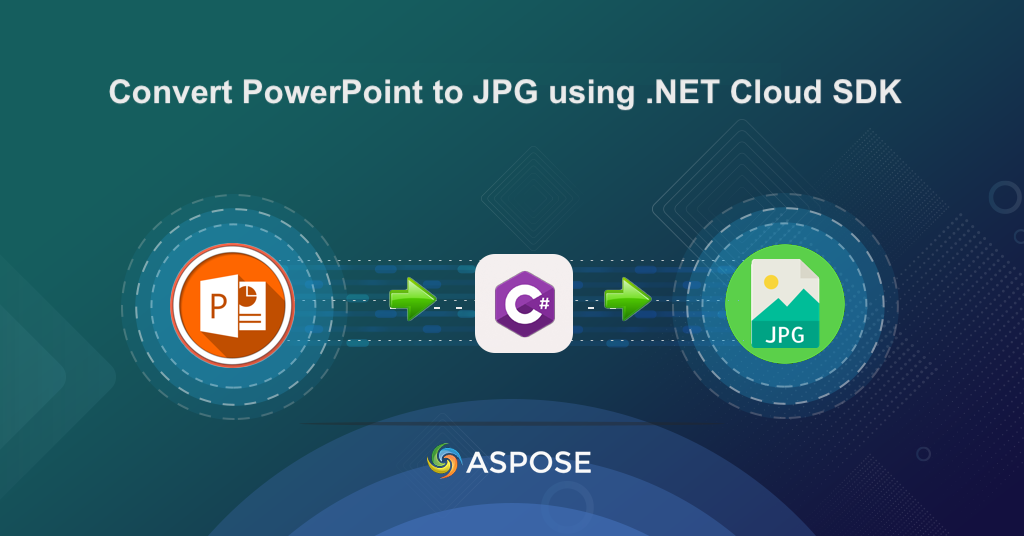
تبدیل پاورپوینت به JPG با استفاده از C#.NET
در دنیای پرشتاب امروزی، محتوای دیجیتال به یکی از اجزای اصلی ارتباطات تبدیل شده است. ارائه های پاورپوینت (PPTX) به ابزاری ضروری برای مشاغل و افراد برای انتقال موثر اطلاعات تبدیل شده است. آنها به طور گسترده در محیط های تجاری و آموزشی امروزی مورد استفاده قرار می گیرند و به اشتراک گذاری و توزیع موثر آنها ضروری است. اغلب، تبدیل اسلایدهای پاورپوینت به فرمت های تصویری مانند JPEG ضروری است، به خصوص هنگام اشتراک گذاری اسلایدها با دیگرانی که ممکن است به پاورپوینت دسترسی نداشته باشند. بنابراین در این مقاله، تمام جزئیات لازم برای استفاده از دات نت Cloud SDK برای تبدیل اسلایدهای پاورپوینت به تصاویر را به صورت آنلاین مورد بحث قرار خواهیم داد.
API تبدیل پاورپوینت به JPG
با استفاده از Aspose.Slides Cloud SDK for .NET، تبدیل اسلایدهای پاورپوینت به تصاویر JPG فرآیندی ساده است. Aspose.Slides Cloud یک API RESTful ارائه می دهد که می تواند به راحتی با برنامه .NET شما برای تبدیل اسلایدهای پاورپوینت به تصاویر JPG بدون نیاز به نرم افزار یا افزونه اضافی ادغام شود.
اسلایدهای جداگانه یا کل ارائه ها را به تصاویر JPG تبدیل کنید.
لطفاً «Aspose.Slides-Cloud» را در NuGet packages manager جستجو کنید و روی دکمه Add Package کلیک کنید. علاوه بر این، یک حساب کاربری در داشبورد Cloud ثبت کنید و اعتبار مشتری شخصی خود را دریافت کنید. برای اطلاعات بیشتر، لطفاً از بخش [شروع سریع] (https://docs.aspose.cloud/slides/quickstart/) دیدن کنید.
تبدیل PPT به JPG با استفاده از C#
قطعه کد زیر برای تبدیل اسلایدهای پاورپوینت به فرمت JPG استفاده می شود.
// برای مثالهای بیشتر، لطفاً به https://github.com/aspose-slides-cloud مراجعه کنید
// دریافت اعتبار مشتری از https://dashboard.aspose.cloud/
string clientSecret = "7f098199230fc5f2175d494d48f2077c";
string clientID = "ee170169-ca49-49a4-87b7-0e2ff815ea6e";
// یک نمونه از SlidesApi ایجاد کنید
SlidesApi slidesApi = new SlidesApi(clientID, clientSecret);
// ارائه پاورپوینت ورودی را از درایو محلی بخوانید
using var slideStream = File.OpenRead("Colorful conference presentation.pptx");
slidesApi.UploadFile("Colorful conference presentation.pptx", slideStream);
// برای تبدیل تمام اسلایدهای پاورپوینت به فرمت JPG با API تماس بگیرید
using var responseStream = slidesApi.DownloadPresentation("Colorful conference presentation.pptx", ExportFormat.Jpeg, null, null);
// تصاویر JPG حاصل را در درایو محلی ذخیره کنید
using var pdfStream = File.Create("output.zip");
responseStream.CopyTo(pdfStream);
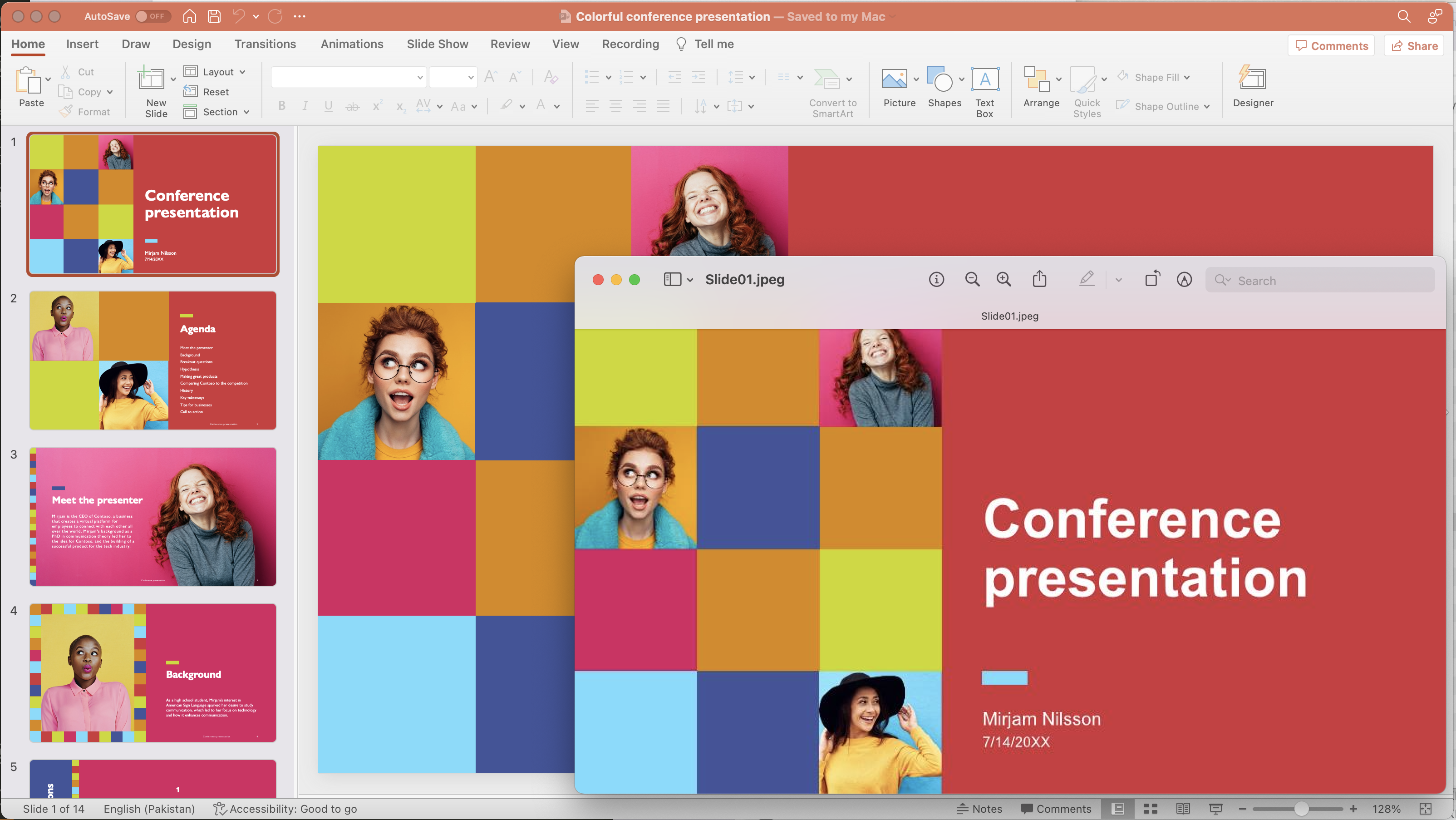
تصویر: - پیش نمایش تبدیل پاورپوینت به JPG.
در زیر جزئیات مربوط به قطعه کد مشترک بالا ارائه شده است.
SlidesApi slidesApi = new SlidesApi(clientID, clientSecret);
یک نمونه از کلاس SlidesApi ایجاد کنید که اعتبار مشتری را به عنوان آرگومان در سازنده خود می گیرد.
using var slideStream = File.OpenRead("Colorful conference presentation.pptx");
slidesApi.UploadFile("Colorful conference presentation.pptx", slideStream);
ارائه پاورپوینت ورودی را بارگیری کرده و آن را در فضای ذخیره سازی ابری آپلود کنید.
using var responseStream = slidesApi.DownloadPresentation("Colorful conference presentation.pptx", ExportFormat.Jpeg, null, null);
با API تماس بگیرید تا تمام اسلایدهای ارائه پاورپوینت به تصاویر JPG ارائه شود. خروجی به عنوان یک نمونه جریان برگردانده می شود.
using var pdfStream = File.Create("output.zip");
responseStream.CopyTo(pdfStream);
خروجی را به عنوان آرشیو فشرده در درایو محلی ذخیره کنید.
علاوه بر تبدیل فرمت کامل PPTX به JPG، امکان تبدیل اسلایدهای انتخاب شده را نیز دارید. خط کد زیر نشان می دهد که چگونه می توانید اسلاید اول، سوم و پنجم را فقط به JPG تبدیل کنید.
using var responseStream = slidesApi.DownloadPresentation("Colorful conference presentation.pptx", ExportFormat.Jpeg, null, null,null,null,null,new List<int> { 1, 3, 5 });
ارائه نمونه استفاده شده در مثال بالا را می توان از [کنفرانس رنگارنگ] (https://create.microsoft.com/en-us/template/colorful-conference-presentation-801f790e-9c7d-4660-9ada-7ed7be52dfaf) دانلود کرد. .
PPTX به JPG با استفاده از دستورات cURL
راه دیگر برای تبدیل اسلایدهای پاورپوینت به تصاویر، فراخوانی Aspose.Slides Cloud API با استفاده از دستورات cURL است. با cURL، میتوانید درخواستهای HTTP را مستقیماً از خط فرمان ارسال کنید و آن را به روشی آسان و راحت تبدیل کنید. اکنون، ابتدا باید با ارسال یک درخواست به نقطه پایانی توکن با App SID و App Key، یک نشانه احراز هویت ایجاد کنیم.
لطفا دستور زیر را برای تولید accessToken اجرا کنید.
curl -v "https://api.aspose.cloud/connect/token" \
-X POST \
-d "grant_type=client_credentials&client_id=ee170169-ca49-49a4-87b7-0e2ff815ea6e&client_secret=7f098199230fc5f2175d494d48f2077c" \
-H "Content-Type: application/x-www-form-urlencoded" \
-H "Accept: application/json"
پس از تولید AccessToken، لطفا دستور زیر را برای تبدیل اسلاید شماره 4 و 8 پاورپوینت به فرمت JPG اجرا کنید.
curl -v "https://api.aspose.cloud/v3.0/slides/{sourceFile}/Jpeg?slides=4%2C8" \
-X POST \
-H "accept: multipart/form-data" \
-H "authorization: Bearer {accessToken}" \
-H "Content-Type: application/json" \
-d "{ \"DefaultRegularFont\": \"string\", \"FontFallbackRules\": [ { \"RangeStartIndex\": 0, \"RangeEndIndex\": 0, \"FallbackFontList\": [ \"string\" ] } ], \"FontSubstRules\": [ { \"SourceFont\": \"string\", \"TargetFont\": \"string\", \"NotFoundOnly\": true } ]}" \
-o "{resultantZIP}"
«{sourceFile}» را با نام ارائه پاورپوینت ورودی در فضای ذخیرهسازی ابری، «{accessToken}» با رمز دسترسی JWT تولید شده در بالا و «{resultantZIP}» را با نام فایل حاصل که در مکان مشخص شده درایو ایجاد میشود، جایگزین کنید.
نتیجه
در پایان، تبدیل اسلایدهای پاورپوینت به تصاویر JPG یک ویژگی مفید است که می تواند در برنامه های مختلف استفاده شود. چه بخواهید یک ارائه برای یک جلسه ایجاد کنید یا اسلایدهایی را برای اشتراک گذاری آنلاین تبدیل کنید، Aspose.Slides Cloud SDK for .NET یک راه ساده و قابل اعتماد برای تبدیل فایل های پاورپوینت به فرمت JPG ارائه می دهد. و با کمک دستورات cURL می توانید به راحتی این قابلیت را در گردش کار خود ادغام کنید. بنابراین، تنها با چند مرحله ساده، میتوانید اسلایدهای خود را به تصاویر با کیفیت JPG تبدیل کنید و آماده استفاده از هر راهی که نیاز دارید.
لینک های مفید
- مرجع API
- راهنمای برنامه نویس
- کد منبع SDK
- تالار گفتمان پشتیبانی رایگان
- [نمایشهای نمایشی زنده] (https://products.aspose.app/slides/family)
مقالات مرتبط
ما به شدت توصیه می کنیم از وبلاگ های زیر بازدید کنید: